Koble til tilkoblingen for Office 365 brukere fra Power Apps
![]()
Med Office 365-brukere får du tilgang til brukerprofiler i organisasjonen som bruker Office 365-kontoen din. Du kan utføre en rekke handlinger som å hente profilen, en profil fra en annen bruker, lederen til en bruker eller direkte rapporter.
Du kan vise denne informasjonen i en etikett i appen. Du kan vise én funksjon, flere funksjoner, eller til og med kombinere forskjellige funksjoner. Du kan for eksempel opprette et uttrykk som kombinerer Brukernavn og Telefonnummer, og deretter vise denne informasjonen i appen.
Denne artikkelen viser deg hvordan du legger til Office 365-brukere som en tilkobling, Office 365-brukere som en datakilde i appen, og hvordan du bruker tabelldata i en gallerikontroll.
Forutsetninger
- Tilgang til Power Apps
- Legge til tilkoblingen
- Opprette en app fra en mal, fra data eller fra bunnen av
Legg til tilkobling
Legg til en datatilkobling, og velg Office 365-brukere:
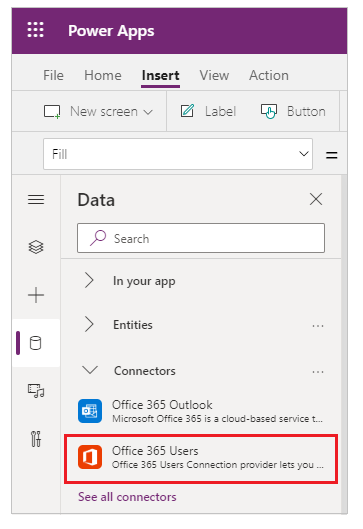
Velg Koble til, og hvis du blir bedt om å logge på, angir du jobbkontoen din.
Tilkoblingen for Office 365-brukere er opprettet og lagt til i appen din. Den er nå klar til å brukes.
Slik bruker man tilkoblingen i appen
Å vise informasjon om gjeldende bruker
Velg Etikett på menyen Sett inn
Du angir Text-egenskapen i funksjonsfeltet til én av følgende formler:
Office365Users.MyProfile().City
Office365Users.MyProfile().CompanyName
Office365Users.MyProfile().Country
Office365Users.MyProfile().Department
Office365Users.MyProfile().DisplayName
Office365Users.MyProfile().GivenName
Office365Users.MyProfile().Id
Office365Users.MyProfile().JobTitle
Office365Users.MyProfile().Mail
Office365Users.MyProfile().MailNickname
Office365Users.MyProfile().mobilePhone
Office365Users.MyProfile().OfficeLocation
Office365Users.MyProfile().PostalCode
Office365Users.MyProfile().Surname
Office365Users.MyProfile().TelephoneNumber
Office365Users.MyProfile().UserPrincipalName
Office365Users.MyProfile().AccountEnabled
Etiketten viser informasjonen du oppgav om den gjeldende brukeren.
Å vise informasjon om en annen bruker
Velg Tekst på Sett inn-menyen, og velg Tekstinndata. Endre navnet til InfoAbout:
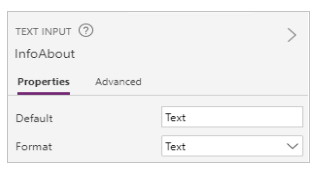
Skriv eller lim inn en e-postadresse til en bruker i organisasjonen i InfoAbout. Skriv for eksempel inn yourName@yourCompany.com.
Legg til en Etikett (Sett inn-meny), og angi Text-egenskapen til én av følgende formler:
Slik viser du informasjon om en annen bruker:
Office365Users.UserProfile(InfoAbout.Text).City
Office365Users.UserProfile(InfoAbout.Text).CompanyName
Office365Users.UserProfile(InfoAbout.Text).Country
Office365Users.UserProfile(InfoAbout.Text).Department
Office365Users.UserProfile(InfoAbout.Text).DisplayName
Office365Users.UserProfile(InfoAbout.Text).GivenName
Office365Users.UserProfile(InfoAbout.Text).Id
Office365Users.UserProfile(InfoAbout.Text).JobTitle
Office365Users.UserProfile(InfoAbout.Text).Mail
Office365Users.UserProfile(InfoAbout.Text).MailNickname
Office365Users.UserProfile(InfoAbout.Text).mobilePhone
Office365Users.UserProfile(InfoAbout.Text).OfficeLocation
Office365Users.UserProfile(InfoAbout.Text).PostalCode
Office365Users.UserProfile(InfoAbout.Text).Surname
Office365Users.UserProfile(InfoAbout.Text).TelephoneNumber
Office365Users.UserProfile(InfoAbout.Text).UserPrincipalName
Office365Users.UserProfile(InfoAbout.Text).AccountEnabled
Office365Users.UserProfile(InfoAbout.Text).BusinessPhonesSlik viser du informasjon om en leder til en annen bruker:
Office365Users.Manager(InfoAbout.Text).City
Office365Users.Manager(InfoAbout.Text).CompanyName
Office365Users.Manager(InfoAbout.Text).Country
Office365Users.Manager(InfoAbout.Text).Department
Office365Users.Manager(InfoAbout.Text).DisplayName
Office365Users.Manager(InfoAbout.Text).GivenName
Office365Users.Manager(InfoAbout.Text).Id
Office365Users.Manager(InfoAbout.Text).JobTitle
Office365Users.Manager(InfoAbout.Text).Mail
Office365Users.Manager(InfoAbout.Text).MailNickname
Office365Users.Manager(InfoAbout.Text).mobilePhone
Office365Users.Manager(InfoAbout.Text).OfficeLocation
Office365Users.Manager(InfoAbout.Text).PostalCode
Office365Users.Manager(InfoAbout.Text).Surname
Office365Users.Manager(InfoAbout.Text).TelephoneNumber
Office365Users.Manager(InfoAbout.Text).UserPrincipalName
Office365Users.Manager(InfoAbout.Text).AccountEnabled
Office365Users.Manager(InfoAbout.Text).BusinessPhones
Etiketten viser informasjonen du oppgav om brukeren som ble angitt, eller lederen til den brukeren.
Obs!
Hvis du utvikler en app basert på en tabell i Microsoft Dataverse, kan du angi en bruker basert på ID i stedet for e-postadresse.
Du kan for eksempel opprette en app automatisk, legge til en skjerm som inneholder en Etikett-kontroll, og angi kontrollens Text-egenskap til denne formelen:
Office365Users.UserProfile(BrowseGallery1.Selected.CreatedByUser).DisplayName
Hvis du oppretter en kontakt og velger kontakten i bla gjennom-skjermen i appen, viser Etikett-kontrollen visningsnavnet ditt.
Å vise direkterapporter for en annen bruker
Legg til en Tekstinndata-kontroll (Sett inn-meny > Tekst), og endre navnet til InfoAbout.
Oppgi e-postadresse til en bruker i organisasjonen i InfoAbout. Du kan for eksempel oppgi yourManagersName@yourCompany.com
Legg til et Med tekst-galleri (Sett inn-meny > Galleri), og angi Items-egenskapen til følgende formel:
Office365Users.DirectReports(InfoAbout.Text)Galleriet viser informasjon om direkterapportene for brukeren du oppgav.
Når galleriet er valgt, viser den høyre ruten alternativene for galleriet.
Velg JobTitle i den andre listen. Velg DisplayName i den tredje listen. Galleriet er oppdatert til å vise disse verdiene.
Obs!
Den første boksen er en bildekontroll. Hvis du ikke har et bilde, kan du slette bildekontrollen og legge til en etikett i stedet. Å legge til og konfigurere kontroller er en god ressurs.
Søk etter brukere
Legg til en Tekstinndata-kontroll (Sett inn-meny > Tekstinndata).
Velg Sett inn > Loddrett galleri.
Endre oppsettet for det loddrette galleriet til Tittel, undertittel og brødtekst.
Velg pilikonet fra første rad i galleriet, og slett det.
Oppdater den loddrette galleriformelen til følgende:
Office365Users.SearchUserV2({searchTerm:TextInput1.Text,top:5}).valueI formelen ovenfor henviser søkeordet til tekst angitt i Tekstinndata-kontrollen (TextInput1 i dette eksemplet), og søkeresultatene er begrenset til øverste 5.
Oppdater felter for loddrett galleri for å vise DisplayName i galleritittel, JobTitle i undertittel og Avdeling i brødtekst.
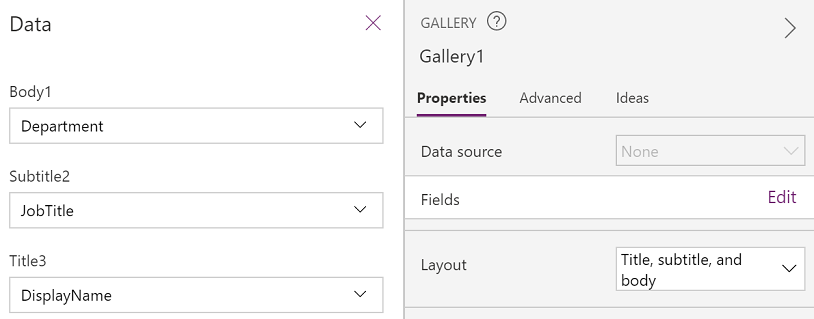
Spill av appen, og skriv inn tekst i tekstinnskrivingsboksen. Når du skriver inn tekst, endres resultatene basert på inndatastrengen.
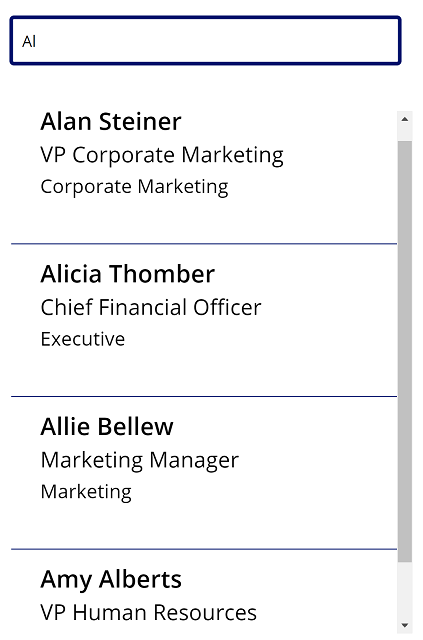
Se de tilgjengelige funksjonene
Denne tilkoblingen har følgende funksjoner:
| Funksjonsnavn | Beskrivelse |
|---|---|
| DirectReports | Returnerer direkterapportene for den angitte brukeren. |
| Overordnet | Henter brukerprofilen for lederen til den angitte brukeren. |
| MyProfile | Henter profilen til den gjeldende brukeren. |
| SearchUser | Henter søkeresultater for brukerprofilene. |
| UserProfile | Henter en bestemt brukerprofil. |
MyProfile
Hent min profil: henter profilen til den gjeldende brukeren.
Inndataegenskaper
Ingen.
Utdataegenskaper
| Egenskapsnavn | Type | Beskrivelse |
|---|---|---|
| Poststed | string | Brukerens poststed. |
| CompanyName | string | Brukerens firma. |
| Land | string | Brukerens land. |
| Avdeling | string | Avdelingen til brukeren. |
| DisplayName | string | Visningsnavnet til brukeren. |
| GivenName | string | Fornavnet til brukeren. |
| ID | string | Bruker-ID. |
| JobTitle | string | Jobbtittelen for brukeren. |
| Post | string | E-post-ID-en til brukeren. |
| MailNickname | string | Kallenavnet til brukeren. |
| mobilePhone | string | Mobiltelefonen til brukeren. |
| OfficeLocation | string | Kontoradresse for brukeren. |
| PostalCode | string | Postnummer til brukeren. |
| Etternavn | string | Etternavnet til brukeren. |
| TelephoneNumber | string | Telefonnummeret til brukeren. |
| UserPrincipalName | string | Hovednavn for bruker. |
| AccountEnabled | boolean | Kontoaktivert flagg. |
| BusinessPhones | string | Telefonnummeret til brukerens firma. |
UserProfile
Hent brukerprofil: henter en bestemt brukerprofil.
Inndataegenskaper
| Navn | Datatype | Kreves | Beskrivelse |
|---|---|---|---|
| ID | string | ja | Brukers hovednavn eller e-post-ID. |
Utdataegenskaper
| Egenskapsnavn | Type | Beskrivelse |
|---|---|---|
| Poststed | string | Brukerens poststed. |
| CompanyName | string | Brukerens firma. |
| Land | string | Brukerens land. |
| Avdeling | string | Avdelingen til brukeren. |
| DisplayName | string | Visningsnavnet til brukeren. |
| GivenName | string | Fornavnet til brukeren. |
| ID | string | Bruker-ID. |
| JobTitle | string | Jobbtittelen for brukeren. |
| Post | string | E-post-ID-en til brukeren. |
| MailNickname | string | Kallenavnet til brukeren. |
| Etternavn | string | Etternavnet til brukeren. |
| TelephoneNumber | string | Telefonnummeret til brukeren. |
| UserPrincipalName | string | Hovednavn for bruker. |
| AccountEnabled | boolean | Kontoaktivert flagg. |
| BusinessPhones | string | Telefonnummeret til brukerens firma. |
Overordnet
Hent leder: henter brukerprofilen for lederen til den angitte brukeren.
Inndataegenskaper
| Navn | Datatype | Kreves | Beskrivelse |
|---|---|---|---|
| ID | string | ja | Brukers hovednavn eller e-post-ID. |
Utdataegenskaper
| Egenskapsnavn | Type | Beskrivelse |
|---|---|---|
| Poststed | string | Brukerens poststed. |
| CompanyName | string | Brukerens firma. |
| Land | string | Brukerens land. |
| Avdeling | string | Avdelingen til brukeren. |
| DisplayName | string | Visningsnavnet til brukeren. |
| GivenName | string | Fornavnet til brukeren. |
| ID | string | Bruker-ID. |
| JobTitle | string | Jobbtittelen for brukeren. |
| Post | string | E-post-ID-en til brukeren. |
| MailNickname | string | Kallenavnet til brukeren. |
| mobilePhone | string | Mobiltelefonen til brukeren. |
| OfficeLocation | string | Kontoradresse for brukeren. |
| PostalCode | string | Postnummer til brukeren. |
| Etternavn | string | Etternavnet til brukeren. |
| TelephoneNumber | string | Telefonnummeret til brukeren. |
| UserPrincipalName | string | Hovednavn for bruker. |
| AccountEnabled | boolean | Kontoaktivert flagg. |
| BusinessPhones | string | Telefonnummeret til brukerens firma. |
DirectReports
Henter direkterapporter.
Inndataegenskaper
| Navn | Datatype | Kreves | Beskrivelse |
|---|---|---|---|
| ID | string | ja | Brukers hovednavn eller e-post-ID. |
Utdataegenskaper
| Egenskapsnavn | Type | Beskrivelse |
|---|---|---|
| Poststed | string | Brukerens poststed. |
| CompanyName | string | Brukerens firma. |
| Land | string | Brukerens land. |
| Avdeling | string | Avdelingen til brukeren. |
| DisplayName | string | Visningsnavnet til brukeren. |
| GivenName | string | Fornavnet til brukeren. |
| ID | string | Bruker-ID. |
| JobTitle | string | Jobbtittelen for brukeren. |
| Post | string | E-post-ID-en til brukeren. |
| MailNickname | string | Kallenavnet til brukeren. |
| mobilePhone | string | Mobiltelefonen til brukeren. |
| OfficeLocation | string | Kontoradresse for brukeren. |
| PostalCode | string | Postnummer til brukeren. |
| Etternavn | string | Etternavnet til brukeren. |
| TelephoneNumber | string | Telefonnummeret til brukeren. |
| UserPrincipalName | string | Hovednavn for bruker. |
| AccountEnabled | boolean | Kontoaktivert flagg. |
| BusinessPhones | string | Telefonnummeret til brukerens firma. |
SearchUser
Søk etter brukere: henter søkeresultater for brukerprofilene.
Inndataegenskaper
| Navn | Datatype | Kreves | Beskrivelse |
|---|---|---|---|
| searchTerm | string | nei | Søkestreng. Gjelder for: visningsnavn, fornavn, etternavn, e-post, e-post-kallenavn og brukers hovednavn. |
Utdataegenskaper
| Egenskapsnavn | Type | Beskrivelse |
|---|---|---|
| Poststed | string | Brukerens poststed. |
| CompanyName | string | Brukerens firma. |
| Land | string | Brukerens land. |
| Avdeling | string | Avdelingen til brukeren. |
| DisplayName | string | Visningsnavnet til brukeren. |
| GivenName | string | Fornavnet til brukeren. |
| ID | string | Bruker-ID. |
| JobTitle | string | Jobbtittelen for brukeren. |
| Post | string | E-post-ID-en til brukeren. |
| MailNickname | string | Kallenavnet til brukeren. |
| mobilePhone | string | Mobiltelefonen til brukeren. |
| OfficeLocation | string | Kontoradresse for brukeren. |
| PostalCode | string | Postnummer til brukeren. |
| Etternavn | string | Etternavnet til brukeren. |
| TelephoneNumber | string | Telefonnummeret til brukeren. |
| UserPrincipalName | string | Hovednavn for bruker. |
| AccountEnabled | boolean | Kontoaktivert flagg. |
| BusinessPhones | streng | Telefonnummeret til brukerens firma. |
Se også
- Se alle tilgjengelige tilkoblinger.
- Finn ut hvordan du legger til tilkoblinger i appene dine.
Obs!
Kan du fortelle oss om språkinnstillingene for dokumentasjonen? Ta en kort undersøkelse. (vær oppmerksom på at denne undersøkelsen er på engelsk)
Undersøkelsen tar rundt sju minutter. Det blir ikke samlet inn noen personopplysninger (personvernerklæring).
Tilbakemeldinger
Kommer snart: Gjennom 2024 faser vi ut GitHub Issues som tilbakemeldingsmekanisme for innhold, og erstatter det med et nytt system for tilbakemeldinger. Hvis du vil ha mer informasjon, kan du se: https://aka.ms/ContentUserFeedback.
Send inn og vis tilbakemelding for